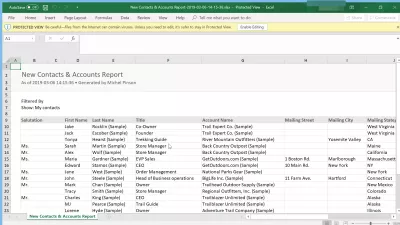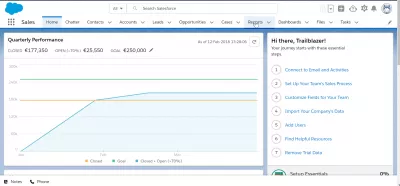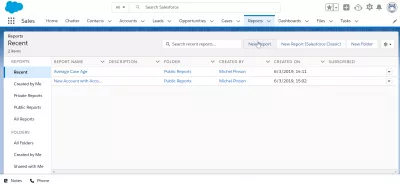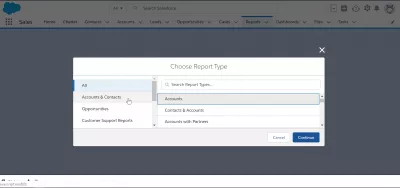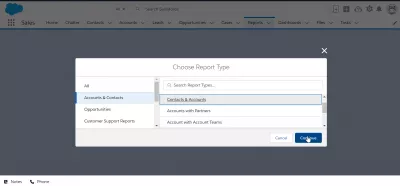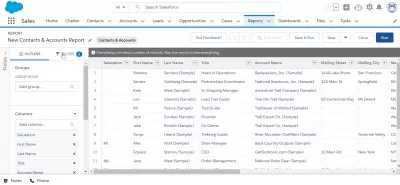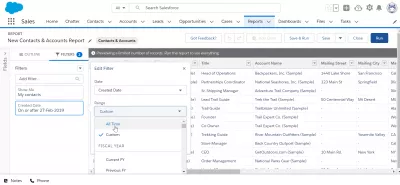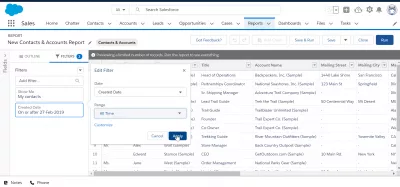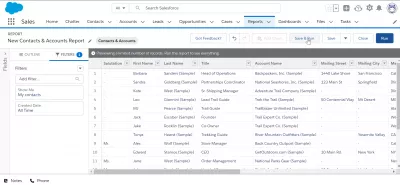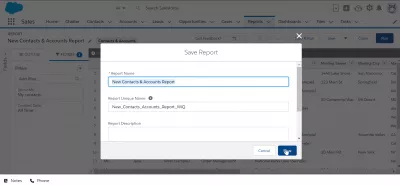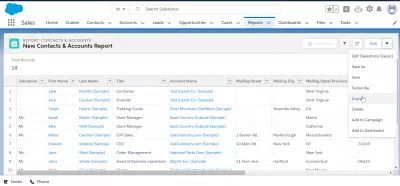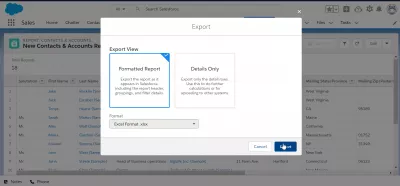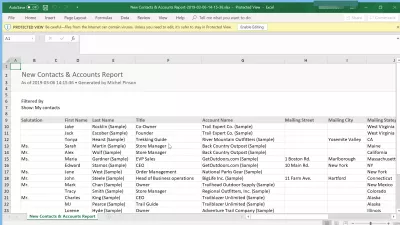Si për të eksportuar kontaktet nga SalesForce Lightning?
Si për të eksportuar kontaktet nga SalesForce
Eksportimi i kontakteve nga SalesForce është një operacion mjaft i lehtë, duke krijuar një raport që përmban kontakte për eksport, dhe eksport që raporton në Excel ose një format tjetër të disponueshëm të eksportit nga SalesForce. Procesi është shumë i ngjashëm me eksportimin e të dhënave nga SalesForce në Excel pasi që është rasti për eksportin e raporteve për shembull.
Si mund të eksportoj të dhëna nga SalesForce në Excel?Shihni më poshtë një shembull të plotë të eksportit të një liste të plotë të kontakteve.
Krijo raport me kontaktet
Filloni duke krijuar një raport që do të përmbajë kontaktet për tu eksportuar në një spreadsheet, duke hapur skedën e raporteve në panelin e navigimit.
Pastaj, në pultin e raporteve, filloni të krijoni raporte në SalesForce duke klikuar në butonin e ri të raportit.
Si të krijoni një raport në SalesForce?Në rast se ekziston një raport që përmban kontaktet, mund të kaloni hapin e ardhshëm, hapni atë raport dhe shkoni direkt në pjesën e eksportimit të raportit të atij udhëzuesi.
Kontaktet krijojnë raport
Filloni duke zgjedhur menunë e llogarive dhe kontakteve, në anën e majtë, në rast se nuk është zgjedhur nga default.
Pastaj, nga atje, zgjidhni llojin e raportit të llogarive dhe kontakteve, në mënyrë që të gjeneroni një raport që do të përmbajë të gjithë kontaktet për tu eksportuar.
Pasi të jetë zgjedhur moduli i kontakteve dhe llogarive, kliko vazhdo të vazhdosh me krijimin e raportit.
Shfaqja e raporteve të filtrave të filtrave
Sapo të krijohet raporti, me siguri do të përmbajë fjalë për fjalë të gjitha kontaktet dhe llogaritë. Ju mund të dëshironi të filloni duke filtruar pak raportin, në mënyrë që të eksportojë vetëm atë që është me interes për ju.
Klikoni mbi filtrat në këndin e majtë për të parë më shumë filtra për raportin.
Në hollësitë e filtrave, sigurohuni që informacioni i duhur të eksportohet.
Për shembull, mund të mos jetë e dobishme për të eksportuar kontakte shumë të vjetra për të cilat asnjë veprim nuk ka ndodhur për një kohë të gjatë.
Mos hezitoni të luani me kriteret e filtrit derisa tabela e paraqitur të përmbajë të dhënat e duhura të kontakteve për tu eksportuar.
Pasi të keni zgjedhur kriteret e filtrimit të kontakteve të drejta, klikoni mbi të aplikoni për të pasur tabelën me të dhënat e përditësuar në të njëjtën kohë për preview.
Ruajtja e raportit për eksport
Pasi të jeni i lumtur me të dhënat e kontakteve të disponueshme për eksport, klikoni mbi të ruajtur dhe drejtuar.
Para se të mund të eksportojë raportin dhe ta ekzekutojë atë së pari, raporti duhet të ruhet.
Jepni një emër të lexueshëm, siç janë kontaktet e reja dhe raporti i raporteve të eksportit, dhe një emër unik që nuk mund të përdoret nga një përdorues tjetër në të njëjtin sistem.
Përfundimisht, jepni një përshkrim, si raporti për eksportin e llogarive.
Pasi të bëni, klikoni mbi ruani për të gjeneruar raportin e plotë.
Eksporto kontaktet në Excel nga raporti
Pas krijimit të raportit, është e mundur të eksportohet duke përzgjedhur shigjetën pranë menusë të redaktimit në këndin e sipërm të djathtë dhe të shkoni në opsionin e eksportit.
Ekrani i ardhshëm është forma standarde e eksportit të të dhënave të Lightning të Salesforce, e cila lejon të zgjedhësh ose midis një raporti të formatuar, që përmban informacione shtesë si headers të raportit, grupim dhe detaje të filtrit, dhe vetëm detajet raportojnë, të cilat vetëm do të përmbajnë header dhe të dhëna, më të përshtatshme për llogaritjet e tabelave.
Është gjithashtu e mundur për të zgjedhur formatin e eksportit, i cili me gjasë do të jetë spreadsheet Excel në shumicën e rasteve.
Dhe voila, kontaktet janë eksportuar nga Salesforce Lightning në një spreadsheet Excel, dhe tani mund të ndahet lehtë me njerëz të tjerë, ose të importuara në aplikacione dhe ndërfaqe të tjera.
Pyetjet E Bëra Më Shpesh
- Cilat janë konsideratat e integritetit të të dhënave kur eksportoni kontakte nga rrufeja e Salesforce?
- Konsideratat përfshijnë sigurimin e të gjitha fushave përkatëse janë përfshirë, mirëmbajtjen e formatit të të dhënave dhe verifikimin e saktësisë së të dhënave të eksportuara kundër burimit origjinal.

Yoann Bierling është një profesionist i botimit dhe këshillimit dixhital në internet, duke bërë një ndikim global përmes ekspertizës dhe inovacionit në teknologji. I apasionuar pas fuqizimit të individëve dhe organizatave për të lulëzuar në epokën dixhitale, ai është i shtyrë të japë rezultate të jashtëzakonshme dhe të nxisë rritjen përmes krijimit të përmbajtjes arsimore.